Úvod do ilife 11. O jaké aplikace jde? 13. KAPITOLA 1 itunes 15
|
|
|
- František Matoušek
- před 9 lety
- Počet zobrazení:
Transkript
1 Úvod do ilife 11 O jaké aplikace jde? 13 KAPITOLA 1 itunes 15 itunes ve stručnosti 16 Podrobněji k programu itunes 16 Ovládání 17 Stavový displej 18 Prohlížení 18 Vyhledávání 21 Tlačítka v okně itunes 21 Sloupec zdroje 23 Knihovna 23 Hudba 25 Filmy 26 TV pořady 26 Podcasts 26 Audio knihy 26 Hry pro ipod 26 Rádio 27 Obchod 28 Zařízení 29 Sdílená hudba 31 Seznamy 32 Party Mix automatický hudební přehrávač 32 Manuální a dynamické seznamy 33 Informace 36 Souhrn informací 36 Informace 37 Video 38 Třídění 38 Volby 39 Text skladby 40 Grafika 41 Předvolby programu itunes 42 Obecné 42 Podcasts 44 Přehrávání 44 Sdílení 45 Apple TV 46 Obchod 46 Ostatní 47 Obecné 47 Import 48 Vypalování 50 Rodičovský dohled 51 4
2 KAPITOLA 2 iphoto 53 iphoto ve stručnosti 54 Podrobněji k programu iphoto 54 Import fotografií z fotoaparátu 56 Import fotografií z disku 57 Základní práce s fotografiemi 57 Základní informace 58 Kalendář 58 Klíčová slova 59 Hodnocení 61 Podrobné informace 61 Dávkové změny 62 Úpravy 64 Otáčení 65 Úpravy v rámci okna 66 Úprava velikosti, oříznutí snímku 66 Vylepšení obrazu 66 Červené oči 67 Retuše 67 Efekty 68 Úpravy obrazu 69 Dokončení úprav 72 Úpravy v režimu celé obrazovky 72 Porovnání 74 Základní informace 75 Změna měřítka obrazu 75 Předchozí/Následující 75 Dokončení úprav 75 Zdroj a jeho položky 75 Sbírka fotografií 76 Uspořádání 76 Starší fotografie 77 Poslední film 77 Posledních 12 měsíců 77 Připojená zařízení 78 Photocast 78 Dynamická alba 80 Alba 81 Sdílená alba 82 iphoto CD 82 Pohlednice 83 Kalendáře 85 Tištěná alba knihy 88 Koš 89 Složky 90 Jak naložit s obrázky v iphoto? 90 Prezentace snímků promítání 90 Přidání/Odebrání obrázků 91 Promítání řádek nástrojů 92 5
3 96 Plocha 97 Objednat tisky (Order Prints) 98 iweb 98 Photocast 99 Photocast s podporou.mac 99 Photocast, RSS a iphoto 100 Promítání v.mac (.Mac Slides) 101 idvd 102 Vypalování CD a DVD 102 Sdílení obrázků 104 Export souborů 104 Webové stránky 105 Film QuickTime 107 Předvolby programu iphoto 107 Obecná nastavení 107 Vzhled 108 Sdílení 109 Photocast 109 Klíčová slova 110 Ostatní 111 KAPITOLA 3 imovie 113 imovie ve stručnosti 114 Podrobněji k programu imovie 114 Náhled videa 115 Časová osa náhledu videa 115 Časová osa projektu 116 Režim uspořádání klipů 116 Režim časové osy projektu 117 Změna provozního režimu 119 Ovládání přehrávání 119 Hlasitost 119 Přihrádka klipů 119 Témata 120 Média ilife 121 Audio hudba a zvuk 121 Fotografie 121 Úpravy 123 Titulky 123 Přechody 124 Videoefekty Video FX 125 Zvukové efekty Audio FX 126 Kapitoly 127 Koš 128 Filmy imovie 128 Film natočený digitální kamerou 128 Vestavěná kamera isight 129 6
4 Připojení DV-kamery 129 Import klipů 131 Magické imovie 132 Cvičný projekt 133 Základní materiál 133 Pojmenování 134 Střih 135 Efekty Kena Burnse od a do z 136 Přechody 138 Efekty 140 Hlasový doprovod a hudba v pozadí 141 Kapitoly 142 Závěrečné titulky 143 Uložení, export a sdílení 144 Ukládání a vypalování projektu 145 Uložení statického snímku 145 Ukládání do videokamery 146 QuickTime 147 Film elektronickou poštou 147 Film pro webové stránky 148 Film jako datový tok 148 Film pro CD 148 Film v plné kvalitě 148 Rozšířené volby pro experty 149 Odeslání filmu elektronickou poštou 150 Odeslání filmu do zařízení Bluetooth 150 Odeslání filmu do programu idvd 151 Film pro přehrávač ipod 151 Odeslání filmu do programu iweb 151 Odeslání filmu do programu GarageBand 152 Předvolby programu imovie 152 Obecná nastavení 153 Import 154 Přehrávání 155 KAPITOLA 4 idvd 157 idvd ve stručnosti 158 Podrobněji k programu idvd 158 Hlavní okno idvd 159 Animované nabídky DVD 159 Přidání objektů do nabídky 160 Semafor stůj, jdi! 161 Náhled 161 Prohlížení mapy DVD 162 Cvičení s mapou 164 Hlasitost 167 Vypalování disku 167 Témata 167 Jak změnit téma? 168 7
5 Práce s nabídkou 169 Nabídka a podnabídky 172 Nastavení tlačítek 173 Média ilife 175 Audio hudba, zvuk 176 Fotografie 176 Filmy 176 Výroba DVD 177 DVD vytvořené v iphoto 177 Fotografie na DVD 177 DVD vytvořené v imovie 180 Kouzlení s idvd Magické idvd 182 DVD přímo z videokamery Okamžité DVD 183 Co stojí za pozornost při výrobě DVD 184 Kolik se toho vejde na jedno DVD? 183 Formáty obrázků 184 Formáty filmů 185 DVD informace o projektu 185 Vypalování DVD 186 Předvolby programu idvd 187 Obecná nastavení 187 Projekty 187 Promítání 188 Filmy 188 Ostatní 189 KAPITOLA 5 GarageBand 191 A co to vlastně je, ten GarageBand? 192 Podrobněji k programu GarageBand 192 Základní prvky programu GarageBand 193 Tlačítka pro ovládání stop Tracks 193 Výstupní stopa Master Track 197 Přiblížení/oddálení zobrazení 198 Přidání, kopírování a mazání stop 199 Prohlížeč smyček Loop Browser 200 Práce se zvuky 200 Přehrávač GarageBand 201 Další ovladače 202 Hlasitost 204 Nastavení stopy 205 Zvuky, obrazy, filmy 206 Časová osa a zobrazení audia ve stopách 206 Úprava stopy 207 Úprava analogových stop 207 Grafické uspořádání stopy MIDI 209 Skládání ve stopě MIDI v zobrazení klasické notace 211 Úpravy kapitol 211 Prohlížeč smyček 213 Sloupcové zobrazení 214 Tlačítkové zobrazení 215 8
6 Podcast 216 Sloupce v seznamu vyhledaných smyček 216 Základní údaje o stopě Track Info Panel 217 Nastavení skladby přes Master Track Info 217 Nastavení stopy Software/Real Instrument Track Info 220 Podcast/nastavení videa Episode info 221 Prohlížeč Média ilife 222 Audio hudba, zvuk 222 Photos fotografie 223 Movies filmy 224 Práce s programem GarageBand 225 Hit Tingli-tangli 225 Úprava zvuku: prodlužování, opakování 227 Úprava zvuku: dělení, spojování 229 Úprava zvuku: nahrávání 230 Sdílení hudby 231 Podcast o Podcastu 232 Úvod základní stopy 232 Text a jeho nahrávání 233 Jingly 235 Střih zvuku 235 Obrázky do relací Podcast ve spojitosti s pěti stopami 236 Obrázky do úvodu jinglu 238 Ruchy 239 Dokončení relace Podcast 241 Poslední úpravy 242 ichat a GarageBand 243 Z programu GarageBand do itunes 244 Zveřejnění relací Podcast 244 imovie GarageBand imovie 244 Film a jeho kapitoly 245 Videocast a jeho ukládání 246 MIDI 246 Předvolby programu GarageBand 247 Obecná nastavení (General) 248 Audio/MIDI 248 Loops 250 Export 250 Advanced 252 KAPITOLA 6 iweb 253 iweb ve stručnosti 254 Podrobněji k programu iweb 256 Úvodní a ostatní stránky správce sídla 256 Přidání stránky do sídla 257 Vydání na serveru.mac 258 Prohlížení 259 Přidání textu 259 Přidání tvarů 260 Přesunutí dopředu nebo dozadu 261 9
7 Maskování obrazu 262 Média ilife 264 Audio hudba a zvuk 264 Fotografie 264 Filmy 264 Dodatečné úpravy 265 Inspektor 266 Nastavení stránek 266 Zabezpečení stránek heslem 266 Nastavení stránky 267 Nastavení blogu 269 Nastavení relací Podcast 269 Práce s textem 270 Práce s textem obtékání 271 Práce s textem seznamy 273 Pozadí, okraje, stínování 274 V zajetí čísel 275 Odkazy, přílohy a 276 Barvy 278 Písma 279 Jednotlivé stránky webového sídla 279 Úvodní stránka Vítejte 280 Úpravy objektů 281 Výměna obrázku 284 Stránka s fotografiemi 284 Fotografie z programu iphoto 284 iweb a fotografie 285 Stránka s filmem 287 Internetové kino 288 Film z programu imovie 289 Blog a Podcast 289 Píšeme blog 290 Obrázkový blog z programu iphoto 293 Správa komentářů 294 Podcast 295 Zpět na začátek 296 Ukládání a vydávání stránek 296 Ukládání 297 Vydávání 297 Vydání stránek na serveru.mac 297 Vydání stránek na jiném serveru 298 Předvolby programu iweb 299 Rejstřík
Obsah OBSAH. Export videa 19. Jak číst tuto knihu 11. Album 16 Okno Film 16
 Obsah Jak číst tuto knihu 11 KAPITOLA 1 Seznamte se: Exkurze po uživatelském rozhraní 13 Menu 14 Přehrávač, neboli prohlížeč 14 Nahrávání 15 Editace 15 Album 16 Okno Film 16 Export videa 19 KAPITOLA 2
Obsah Jak číst tuto knihu 11 KAPITOLA 1 Seznamte se: Exkurze po uživatelském rozhraní 13 Menu 14 Přehrávač, neboli prohlížeč 14 Nahrávání 15 Editace 15 Album 16 Okno Film 16 Export videa 19 KAPITOLA 2
Obsah. Úvod 13 Co a kde v knize najdete 13 Pro koho kniha je a jak ji číst 14 Zpětná vazba od čtenářů 15 Errata 15
 Obsah Úvod 13 Co a kde v knize najdete 13 Pro koho kniha je a jak ji číst 14 Zpětná vazba od čtenářů 15 Errata 15 Kapitola 1 Seznamte se 17 Co je v krabici a jak ipad vypadá 17 Sluchátkový konektor 17
Obsah Úvod 13 Co a kde v knize najdete 13 Pro koho kniha je a jak ji číst 14 Zpětná vazba od čtenářů 15 Errata 15 Kapitola 1 Seznamte se 17 Co je v krabici a jak ipad vypadá 17 Sluchátkový konektor 17
Domácí kino v přehledu 11 Domácí kino, k čemu je dobré? 12 Bačkorové kino bylo včera 12 dnes je v kurzu domácí kino! 13
 Úvod 9 Kapitola 1 Domácí kino v přehledu 11 Domácí kino, k čemu je dobré? 12 Bačkorové kino bylo včera 12 dnes je v kurzu domácí kino! 13 Domácí kino, co potřebuji? 14 Vaše domácí kino by určitě mělo mít
Úvod 9 Kapitola 1 Domácí kino v přehledu 11 Domácí kino, k čemu je dobré? 12 Bačkorové kino bylo včera 12 dnes je v kurzu domácí kino! 13 Domácí kino, co potřebuji? 14 Vaše domácí kino by určitě mělo mít
Obsah. Předmluva 9 1. Potřebné vybavení 11. 2. Z jakých částí se skládá kamera 19
 Obsah Předmluva 9 1. Potřebné vybavení 11 Videokamera 12 Počítač 12 Střihové a grafické karty 14 Software pro zpracování videa 16 Něco málo o existujících videosystémech 16 Co rozumíme pojmem videosystém?
Obsah Předmluva 9 1. Potřebné vybavení 11 Videokamera 12 Počítač 12 Střihové a grafické karty 14 Software pro zpracování videa 16 Něco málo o existujících videosystémech 16 Co rozumíme pojmem videosystém?
SEZNAM ANOTACÍ. CZ.1.07/1.5.00/34.0527 III/2 Inovace a zkvalitnění výuky prostřednictvím ICT VY_32_INOVACE_IT1 Počítačová grafika a multimédia
 SEZNAM ANOTACÍ Číslo projektu Číslo a název šablony klíčové aktivity Označení sady DUM Tematická oblast CZ.1.07/1.5.00/34.0527 III/2 Inovace a zkvalitnění výuky prostřednictvím ICT VY_32_INOVACE_IT1 Počítačová
SEZNAM ANOTACÍ Číslo projektu Číslo a název šablony klíčové aktivity Označení sady DUM Tematická oblast CZ.1.07/1.5.00/34.0527 III/2 Inovace a zkvalitnění výuky prostřednictvím ICT VY_32_INOVACE_IT1 Počítačová
Obsah. Úvod 15. Vše potřebné o psaní a plánování 27. Oddíl I Preprodukce
 Kapitola 1 Úvod 15 Jaké vybavení je zapotřebí? 18 Co to je digitální video? 18 Co znamená digitalizace? 20 Proč digitální video? 21 O čem se v knize dočtete 23 Část 1: Preprodukce 23 Část 2: Produkce 23
Kapitola 1 Úvod 15 Jaké vybavení je zapotřebí? 18 Co to je digitální video? 18 Co znamená digitalizace? 20 Proč digitální video? 21 O čem se v knize dočtete 23 Část 1: Preprodukce 23 Část 2: Produkce 23
Obsah. Úvodem 9 Kapitola 1 Jaký počítač a jaký systém? 11. Kapitola 2 Obrázky a fotografie 21
 Obsah Úvodem 9 Kapitola 1 Jaký počítač a jaký systém? 11 Potřebné parametry počítače pro práci s multimédii 12 Stručně pro každého 12 Podrobněji pro zájemce o techniku 12 Jak ověřit kvalitu svého počítače
Obsah Úvodem 9 Kapitola 1 Jaký počítač a jaký systém? 11 Potřebné parametry počítače pro práci s multimédii 12 Stručně pro každého 12 Podrobněji pro zájemce o techniku 12 Jak ověřit kvalitu svého počítače
František Hudek. červen 2013. 6. - 7. ročník
 VY_32_INOVACE_FH20_WIN Jméno autora výukového materiálu Datum (období), ve kterém byl VM vytvořen Ročník, pro který je VM určen Vzdělávací oblast, obor, okruh, téma Anotace František Hudek červen 2013
VY_32_INOVACE_FH20_WIN Jméno autora výukového materiálu Datum (období), ve kterém byl VM vytvořen Ročník, pro který je VM určen Vzdělávací oblast, obor, okruh, téma Anotace František Hudek červen 2013
Obsah. Úvod. Kapitola 1 Seznamte se 17. Co a kde v knize najdete 13 Pro a od koho kniha je 14 Zpětná vazba od čtenářů 14 Dotazy 15 Errata 15
 Obsah Úvod Co a kde v knize najdete 13 Pro a od koho kniha je 14 Zpětná vazba od čtenářů 14 Dotazy 15 Errata 15 Kapitola 1 Seznamte se 17 Okružní jízda na úvod 17 Co je v krabici a jak ipad vypadá 17 Sluchátkový
Obsah Úvod Co a kde v knize najdete 13 Pro a od koho kniha je 14 Zpětná vazba od čtenářů 14 Dotazy 15 Errata 15 Kapitola 1 Seznamte se 17 Okružní jízda na úvod 17 Co je v krabici a jak ipad vypadá 17 Sluchátkový
ZAČÍNÁME 11 LEKCE 1 HRUBÝ STŘIH 19
 OBSAH ZAČÍNÁME 11 STŘIH V PROGRAMU FINAL CUT PRO LEKCE 1 HRUBÝ STŘIH 19 Spuštění programu Final Cut Pro 19 Jak vypadá rozhraní programu Final Cut Pro 21 Pracovní postup 27 Import a prohlížení částí projektu
OBSAH ZAČÍNÁME 11 STŘIH V PROGRAMU FINAL CUT PRO LEKCE 1 HRUBÝ STŘIH 19 Spuštění programu Final Cut Pro 19 Jak vypadá rozhraní programu Final Cut Pro 21 Pracovní postup 27 Import a prohlížení částí projektu
Jak růst s Apple? Staňte se autorizovaným prodejcem Apple a získejte výhody
 Jak růst s Apple? Staňte se autorizovaným prodejcem Apple a získejte výhody Úspěch Vašeho podnikání s Apple Jsme distributorem značky Apple a víme, jaké výhody spolupráce s Apple nabízí. Rádi bychom Vám
Jak růst s Apple? Staňte se autorizovaným prodejcem Apple a získejte výhody Úspěch Vašeho podnikání s Apple Jsme distributorem značky Apple a víme, jaké výhody spolupráce s Apple nabízí. Rádi bychom Vám
OBSAH ADOBE PREMIERE PRO OFICIÁLNÍ VÝUKOVÝ KURZ
 OBSAH ZAČÍNÁME.............................................................11 O knize.................................................... 11 Předpoklady............................................... 11
OBSAH ZAČÍNÁME.............................................................11 O knize.................................................... 11 Předpoklady............................................... 11
Obsah. Kapitola 1 Seznamujeme se 15
 Obsah Vítejte ve světě nakousnutého jablka 11 Co vás může při přechodu na Mac OS potkat 11 K čemu slouží tato kniha 12 Zpětná vazba od čtenářů 13 Dotazy 13 Errata 13 Kapitola 1 Seznamujeme se 15 Základní
Obsah Vítejte ve světě nakousnutého jablka 11 Co vás může při přechodu na Mac OS potkat 11 K čemu slouží tato kniha 12 Zpětná vazba od čtenářů 13 Dotazy 13 Errata 13 Kapitola 1 Seznamujeme se 15 Základní
11.5.2010 GRAFIKA - Adobe Premiere Elements 7. grafika.cz/art/ /premiereelements7.html 1/9
 Grafika Publishing Digineff Digit CLICK! MujMAC MUJiPod Printing Builder WebTip Fotografování Galerie 3Dscéna inzerce diskuse adresář 2D/3D kresby práce bazar galerie rubriky mapa serveru rychlá pomoc
Grafika Publishing Digineff Digit CLICK! MujMAC MUJiPod Printing Builder WebTip Fotografování Galerie 3Dscéna inzerce diskuse adresář 2D/3D kresby práce bazar galerie rubriky mapa serveru rychlá pomoc
Počítačová gramotnost II Mgr. Jiří Rozsypal aktualizace 1. 9. 2011
 Počítačová gramotnost II Mgr. Jiří Rozsypal aktualizace 1. 9. 2011 Počítačová gramotnost II Tato inovace předmětu Počítačová gramotnost II je spolufinancována Evropským sociálním fondem a Státním rozpočtem
Počítačová gramotnost II Mgr. Jiří Rozsypal aktualizace 1. 9. 2011 Počítačová gramotnost II Tato inovace předmětu Počítačová gramotnost II je spolufinancována Evropským sociálním fondem a Státním rozpočtem
DIDAKTICKÉ VYUŽITÍ VIDEA A ZVUKU VE VÝUCE
 DIDAKTICKÉ VYUŽITÍ VIDEA A ZVUKU VE VÝUCE B1 DIDAKTICKÉ VYUŽITÍ VIDEA A ZVUKU VE VÝUCE Mgr. Roman Úlovec 20. 1. 2015-1 - OBSAH NEŽ ZAČNEME.................................... 3 TEORETICKÁ ČÁST.................................
DIDAKTICKÉ VYUŽITÍ VIDEA A ZVUKU VE VÝUCE B1 DIDAKTICKÉ VYUŽITÍ VIDEA A ZVUKU VE VÝUCE Mgr. Roman Úlovec 20. 1. 2015-1 - OBSAH NEŽ ZAČNEME.................................... 3 TEORETICKÁ ČÁST.................................
Návod na tvorbu videa pro žáky ZŠ a SŠ zapojených do projektu,,miluji jídlo, neplýtvám! Realizováno za finanční podpory Královéhradeckého kraje
 Návod na tvorbu videa pro žáky ZŠ a SŠ zapojených do projektu,,miluji jídlo, neplýtvám! Realizováno za finanční podpory Královéhradeckého kraje Obsah 1. Úvod 2. Import videa 3. Spuštění editoru videa 4.
Návod na tvorbu videa pro žáky ZŠ a SŠ zapojených do projektu,,miluji jídlo, neplýtvám! Realizováno za finanční podpory Královéhradeckého kraje Obsah 1. Úvod 2. Import videa 3. Spuštění editoru videa 4.
Pinnacle Studio 14. Josef Pecinovský. Obsah. Odpovědný redaktor Ing. Pavel Němeček Sazba Jana Davídková Počet stran 128 První vydání, Praha 2010
 Obsah Josef Pecinovský Pinnacle Studio 14 Vydala Grada Publishing, a.s. U Průhonu 22, Praha 7 jako svou 3931. publikaci Odpovědný redaktor Ing. Pavel Němeček Sazba Jana Davídková Počet stran 128 První
Obsah Josef Pecinovský Pinnacle Studio 14 Vydala Grada Publishing, a.s. U Průhonu 22, Praha 7 jako svou 3931. publikaci Odpovědný redaktor Ing. Pavel Němeček Sazba Jana Davídková Počet stran 128 První
Registrační číslo projektu: CZ.1.07/1.5.00/34.0185. Název projektu: Moderní škola 21. století. Zařazení materiálu: Ověření materiálu ve výuce:
 STŘEDNÍ ODBORNÁ ŠKOLA A STŘEDNÍ ODBORNÉ UČILIŠTĚ NERATOVICE Školní 664, 277 11 Neratovice, tel.: 315 682 314, IČO: 683 834 95, IZO: 110 450 639 Ředitelství školy: Spojovací 632, 277 11 Neratovice tel.:
STŘEDNÍ ODBORNÁ ŠKOLA A STŘEDNÍ ODBORNÉ UČILIŠTĚ NERATOVICE Školní 664, 277 11 Neratovice, tel.: 315 682 314, IČO: 683 834 95, IZO: 110 450 639 Ředitelství školy: Spojovací 632, 277 11 Neratovice tel.:
Ukázka knihy z internetového knihkupectví www.kosmas.cz
 Ukázka knihy z internetového knihkupectví www.kosmas.cz U k á z k a k n i h y z i n t e r n e t o v é h o k n i h k u p e c t v í w w w. k o s m a s. c z, U I D : K O S 1 8 1 2 0 6 Obsah Josef Pecinovský
Ukázka knihy z internetového knihkupectví www.kosmas.cz U k á z k a k n i h y z i n t e r n e t o v é h o k n i h k u p e c t v í w w w. k o s m a s. c z, U I D : K O S 1 8 1 2 0 6 Obsah Josef Pecinovský
1 Stiskněte. Zapnutí zdroje zvuku. Zapnutí zdroje zvuku. Vypnutí režimu zvuku. Displej obrazovky ovládání zvuku
 Zapnutí zdroje zvuku Zapnutí zdroje zvuku Vypnutí režimu zvuku Stiskněte. Stiskněte. Vyberte zvukový režim, který chcete použít. Klepněte na Audio Off. Opětovným klepnutím na Audio Off začnete přijímat
Zapnutí zdroje zvuku Zapnutí zdroje zvuku Vypnutí režimu zvuku Stiskněte. Stiskněte. Vyberte zvukový režim, který chcete použít. Klepněte na Audio Off. Opětovným klepnutím na Audio Off začnete přijímat
Ukázka knihy z internetového knihkupectví www.kosmas.cz
 Ukázka knihy z internetového knihkupectví www.kosmas.cz U k á z k a k n i h y z i n t e r n e t o v é h o k n i h k u p e c t v í w w w. k o s m a s. c z, U I D : K O S 1 8 1 2 0 7 Nadpis kapitoly Upozornění
Ukázka knihy z internetového knihkupectví www.kosmas.cz U k á z k a k n i h y z i n t e r n e t o v é h o k n i h k u p e c t v í w w w. k o s m a s. c z, U I D : K O S 1 8 1 2 0 7 Nadpis kapitoly Upozornění
Movie maker výroba pásma fotografií - filmu (pracovní list)
 Zvyšování kvality výuky v přírodních a technických oblastech CZ.1.07/1.128/02.0055 Movie maker výroba pásma fotografií - filmu (pracovní list) Označení: EU-Inovace-Inf-6-05 Předmět: Informatika Cílová
Zvyšování kvality výuky v přírodních a technických oblastech CZ.1.07/1.128/02.0055 Movie maker výroba pásma fotografií - filmu (pracovní list) Označení: EU-Inovace-Inf-6-05 Předmět: Informatika Cílová
Digitální video v teorii
 v teorii www.isspolygr.cz. digitálního videa Vytvořila: Bc. Lea Navrátilová Datum vytvoření: 3. 12. 2012 Strana: 1/13 Škola Ročník Název projektu Číslo projektu Číslo a název šablony Autor Tématická oblast
v teorii www.isspolygr.cz. digitálního videa Vytvořila: Bc. Lea Navrátilová Datum vytvoření: 3. 12. 2012 Strana: 1/13 Škola Ročník Název projektu Číslo projektu Číslo a název šablony Autor Tématická oblast
Obsah. Úvod 15. 1 Poznáváme Adobe Premiere Pro CS3 21. 2 Natáčení a zachytávání videa 41
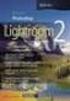 Obsah Úvod 15 O knize............................................15 Předpoklady.......................................16 Instalace aplikace Adobe Premiere Pro CS3...........16 Optimalizace výkonu...............................16
Obsah Úvod 15 O knize............................................15 Předpoklady.......................................16 Instalace aplikace Adobe Premiere Pro CS3...........16 Optimalizace výkonu...............................16
Obsah. Předmluva 1 1. Potřebné vybavení Z jakých částí se skládá kamera? 11
 Obsah Předmluva 1 1. Potřebné vybavení 3 Videokamera 4 Počítač 4 Střihové a grafické karty 6 Software pro zpracování videa 8 Něco málo o existujících videosystémech 8 Co rozumíme pojmem videosystém? 8
Obsah Předmluva 1 1. Potřebné vybavení 3 Videokamera 4 Počítač 4 Střihové a grafické karty 6 Software pro zpracování videa 8 Něco málo o existujících videosystémech 8 Co rozumíme pojmem videosystém? 8
Digitalizace signálu (obraz, zvuk)
 Digitalizace signálu (obraz, zvuk) Základem pro digitalizaci obrazu je převod světla na elektrické veličiny. K převodu světla na elektrické veličiny slouží např. čip CCD. Zkratka CCD znamená Charged Coupled
Digitalizace signálu (obraz, zvuk) Základem pro digitalizaci obrazu je převod světla na elektrické veličiny. K převodu světla na elektrické veličiny slouží např. čip CCD. Zkratka CCD znamená Charged Coupled
Obsah. Úvod 13. Kapitola 1. Kapitola 2. Předmluva 10 Poznámka editora 11 Poděkování 12
 Předmluva 10 Poznámka editora 11 Poděkování 12 Úvod 13 Kapitola 1 Začínáme s programem VEGAS 15 Instalace 16 Základní nástroje programu Vegas 5 17 Kontrolní panel stop 18 Okno časové osy 20 Okna v programu
Předmluva 10 Poznámka editora 11 Poděkování 12 Úvod 13 Kapitola 1 Začínáme s programem VEGAS 15 Instalace 16 Základní nástroje programu Vegas 5 17 Kontrolní panel stop 18 Okno časové osy 20 Okna v programu
LV5WDR Wireless Display Receiver Rychlá příručka
 LV5WDR Wireless Display Receiver Rychlá příručka 1 1. Představení Wireless display receiver S Wireless display receiver (dále jen WDR) můžete jednoduše zobrazovat multimediální obsah (videa, fotografie,
LV5WDR Wireless Display Receiver Rychlá příručka 1 1. Představení Wireless display receiver S Wireless display receiver (dále jen WDR) můžete jednoduše zobrazovat multimediální obsah (videa, fotografie,
Ukazovací zařízení a klávesnice Uživatelská příručka
 Ukazovací zařízení a klávesnice Uživatelská příručka Copyright 2008 Hewlett-Packard Development Company, L.P. Windows je ochranná známka společnosti Microsoft Corporation registrovaná ve Spojených státech.
Ukazovací zařízení a klávesnice Uživatelská příručka Copyright 2008 Hewlett-Packard Development Company, L.P. Windows je ochranná známka společnosti Microsoft Corporation registrovaná ve Spojených státech.
Obsah. Úvod 9 Komu je kniha určena 11 Konvence použité v knize 11
 Úvod 9 Komu je kniha určena 11 Konvence použité v knize 11 KAPITOLA 1 Instalace a úvod do Windows Vista 13 Instalace z disku DVD 14 Volba uživatelského účtu 16 První kroky v grafickém rozhraní 18 Práce
Úvod 9 Komu je kniha určena 11 Konvence použité v knize 11 KAPITOLA 1 Instalace a úvod do Windows Vista 13 Instalace z disku DVD 14 Volba uživatelského účtu 16 První kroky v grafickém rozhraní 18 Práce
Obsah. Základy práce s databází 13. Tabulky 43. Obsah. Úvod 9 Poděkování 12
 Obsah Úvod 9 Poděkování 12 1 Základy práce s databází 13 Microsoft Access úvodní teoretické informace 14 Co je Microsoft Access 14 Kdy je vhodné použít Access 14 Jednoduché vysvětlení, co je databáze 15
Obsah Úvod 9 Poděkování 12 1 Základy práce s databází 13 Microsoft Access úvodní teoretické informace 14 Co je Microsoft Access 14 Kdy je vhodné použít Access 14 Jednoduché vysvětlení, co je databáze 15
Obsah. Úvodem 11. Kapitola 1 Vybíráme notebook 13. Kapitola 2 Nastavení notebooku 31. Komu je kniha určena 11 Forma výkladu 11
 Obsah Úvodem 11 Komu je kniha určena 11 Forma výkladu 11 Kapitola 1 Vybíráme notebook 13 Porovnávejme cenu, všechno je přece o penězích 13 Výdrž na baterii 15 Váha notebooku 16 Vybíráme typ a rozměry displeje
Obsah Úvodem 11 Komu je kniha určena 11 Forma výkladu 11 Kapitola 1 Vybíráme notebook 13 Porovnávejme cenu, všechno je přece o penězích 13 Výdrž na baterii 15 Váha notebooku 16 Vybíráme typ a rozměry displeje
Poslouchejte odpovědně.
 Začínáme Nastavení, synchronizování a nabíjení. 1. Stáhněte a nainstalujte si nejnovější verzi itunes z www.itunes.com/download. 2. Připojte ipod touch k USB portu vašeho Macu nebo PC pomocí přibaleného
Začínáme Nastavení, synchronizování a nabíjení. 1. Stáhněte a nainstalujte si nejnovější verzi itunes z www.itunes.com/download. 2. Připojte ipod touch k USB portu vašeho Macu nebo PC pomocí přibaleného
DIGITALIC MP4 pøehrávaè s DVB-T Uživatelská pøíruèka
 CORE DIGITALIC MP4 pøehrávaè s DVB-T Uživatelská pøíruèka 1. Upozornìní 1. Nepøechovávejte nebo nepoužívejte pøehrávaè v místì s extrémnì vysokými nebo nízkými teplotami, vlhkostí èi prašností. 2. Nepoužívejte
CORE DIGITALIC MP4 pøehrávaè s DVB-T Uživatelská pøíruèka 1. Upozornìní 1. Nepøechovávejte nebo nepoužívejte pøehrávaè v místì s extrémnì vysokými nebo nízkými teplotami, vlhkostí èi prašností. 2. Nepoužívejte
O 2 TV. jediná televize, která se vám přizpůsobí
 O 2 TV jediná televize, která se vám přizpůsobí Vítejte ve světě O 2 TV Vítejte ve světě zábavy a odpočinku! Ve světě, kde se nemusíte nikomu a ničemu přizpůsobovat. Díky svým unikátním funkcím je O 2
O 2 TV jediná televize, která se vám přizpůsobí Vítejte ve světě O 2 TV Vítejte ve světě zábavy a odpočinku! Ve světě, kde se nemusíte nikomu a ničemu přizpůsobovat. Díky svým unikátním funkcím je O 2
Polohovací zařízení a klávesnice Uživatelská příručka
 Polohovací zařízení a klávesnice Uživatelská příručka Copyright 2008 Hewlett-Packard Development Company, L.P. Windows je ochranná známka společnosti Microsoft Corporation registrovaná v USA. Informace
Polohovací zařízení a klávesnice Uživatelská příručka Copyright 2008 Hewlett-Packard Development Company, L.P. Windows je ochranná známka společnosti Microsoft Corporation registrovaná v USA. Informace
TouchPad a klávesnice
 TouchPad a klávesnice Uživatelská příručka Copyright 2007 Hewlett-Packard Development Company, L.P. Windows je registrovaná ochranná známka společnosti Microsoft Corporation v USA. Informace uvedené v
TouchPad a klávesnice Uživatelská příručka Copyright 2007 Hewlett-Packard Development Company, L.P. Windows je registrovaná ochranná známka společnosti Microsoft Corporation v USA. Informace uvedené v
OPEL MOKKA. Infotainment System
 OPEL MOKKA Infotainment System Obsah Navi 950/650 / CD 600... 5 Navi 600... 77 Audio systém... 169 Navi 950/650 / CD 600 Úvod... 6 Základní funkce... 17 Rádio... 25 CD přehrávač... 32 Externí zařízení...
OPEL MOKKA Infotainment System Obsah Navi 950/650 / CD 600... 5 Navi 600... 77 Audio systém... 169 Navi 950/650 / CD 600 Úvod... 6 Základní funkce... 17 Rádio... 25 CD přehrávač... 32 Externí zařízení...
SEZNÁMENÍ S PRACOVNÍ PLOCHOU
 OBSAH ZAČÍNÁME 11 O Oficiálním výukovém kurzu... 11 Co nového přináší toto vydání... 11 Co je navíc ve verzi Photoshop Extended... 12 Předpoklady... 12 Instalace Adobe Photoshopu... 12 Spuštění Adobe Photoshopu...
OBSAH ZAČÍNÁME 11 O Oficiálním výukovém kurzu... 11 Co nového přináší toto vydání... 11 Co je navíc ve verzi Photoshop Extended... 12 Předpoklady... 12 Instalace Adobe Photoshopu... 12 Spuštění Adobe Photoshopu...
Google - nástroj pro sdílení souborů a on-line spolupráci. REGLEK 2. června 2016 Pardubice
 Google - nástroj pro sdílení souborů a on-line spolupráci REGLEK 2. června 2016 Pardubice Cloud - služby a úložiště Co je to cloud? Program Aplikace Služba Nepracují na lokálním počítači Jsou uloženy někde
Google - nástroj pro sdílení souborů a on-line spolupráci REGLEK 2. června 2016 Pardubice Cloud - služby a úložiště Co je to cloud? Program Aplikace Služba Nepracují na lokálním počítači Jsou uloženy někde
Zpracování zvuku v prezentacích
 Zpracování zvuku v prezentacích CENTRUM MEDIÁLNÍHO VZDĚLÁVÁNÍ Akreditované středisko dalšího vzdělávání pedagogických pracovníků Zvuk Zvuk je mechanické vlnění v látkovém prostředí (plyny, kapaliny, pevné
Zpracování zvuku v prezentacích CENTRUM MEDIÁLNÍHO VZDĚLÁVÁNÍ Akreditované středisko dalšího vzdělávání pedagogických pracovníků Zvuk Zvuk je mechanické vlnění v látkovém prostředí (plyny, kapaliny, pevné
Windows Live Movie Maker
 Windows Live Movie Maker Tento program slouží k vytváření vlastních filmů, která se mohou skládat z fotografií, videí, titulků a zvuku. Movie Maker je součástí instalace operačního systému Windows 7 a
Windows Live Movie Maker Tento program slouží k vytváření vlastních filmů, která se mohou skládat z fotografií, videí, titulků a zvuku. Movie Maker je součástí instalace operačního systému Windows 7 a
Sony rozšiřuje řadu ES o nové receivery a měnič na 400 Blu-ray disků
 Tisková zpráva Berlín, IFA, 2. září 2009 Sony rozšiřuje řadu ES o nové receivery a měnič na 400 Blu-ray disků STR-DA5500ES Nové receivery přinášejí nejnovější technologie Sony pro domácí kino, zatímco
Tisková zpráva Berlín, IFA, 2. září 2009 Sony rozšiřuje řadu ES o nové receivery a měnič na 400 Blu-ray disků STR-DA5500ES Nové receivery přinášejí nejnovější technologie Sony pro domácí kino, zatímco
OBSAH CO JE CO ANEB 0 DIGITÁLNÍ MAGII 1 OBRAZ A ZVUK V ŘEČI JEDNIČEK A NUL 7
 OBSAH / kapitola t CO JE CO ANEB 0 DIGITÁLNÍ MAGII 1 kapitola 2 OBRAZ A ZVUK V ŘEČI JEDNIČEK A NUL 7 N eb číslo je nesm rtelné 8 Výhod je více (i méně) 9 Digitální fotografie a video 10 Digitalizace obrazu
OBSAH / kapitola t CO JE CO ANEB 0 DIGITÁLNÍ MAGII 1 kapitola 2 OBRAZ A ZVUK V ŘEČI JEDNIČEK A NUL 7 N eb číslo je nesm rtelné 8 Výhod je více (i méně) 9 Digitální fotografie a video 10 Digitalizace obrazu
Jak a proč sestříhat video Jak a proč sestříhat zvuk pro video
 Stříháme video KAPITOLA 4 V této kapitole najdete: Jak a proč sestříhat video Jak a proč sestříhat zvuk pro video V okamžiku, kdy budete mít záznam úspěšně importován do počítače, přichází nejvhodnější
Stříháme video KAPITOLA 4 V této kapitole najdete: Jak a proč sestříhat video Jak a proč sestříhat zvuk pro video V okamžiku, kdy budete mít záznam úspěšně importován do počítače, přichází nejvhodnější
Twist. Multimediální 8 LCD TV s DVB-T tunerem a interní baterií
 Twist Multimediální 8 LCD TV s DVB-T tunerem a interní baterií 1 Dálkové ovládání Popis symbolů Ztišit TV/RADIO Přepínání mezi TV/rádiem DPF Vstup do menu INFO Zobrazení informací 1-9, 0 Volba kanálů Přetáčení
Twist Multimediální 8 LCD TV s DVB-T tunerem a interní baterií 1 Dálkové ovládání Popis symbolů Ztišit TV/RADIO Přepínání mezi TV/rádiem DPF Vstup do menu INFO Zobrazení informací 1-9, 0 Volba kanálů Přetáčení
WWW.ADAPTIV-MULTIMEDIA.COM
 WWW.ADAPTIV-MULTIMEDIA.COM 1 Obsah Obsah O produktu 3 Schéma zapojení 4 Stručný návod k obsluze 6 Systém 8 Nastavení zvuku 10 Navigace 11 DAB 12 HDMI 14 TV 15 AV vstup 17 USB / SD 18 Přenos souborů 24
WWW.ADAPTIV-MULTIMEDIA.COM 1 Obsah Obsah O produktu 3 Schéma zapojení 4 Stručný návod k obsluze 6 Systém 8 Nastavení zvuku 10 Navigace 11 DAB 12 HDMI 14 TV 15 AV vstup 17 USB / SD 18 Přenos souborů 24
je aplikace určená k editaci videozáznamu, funguje v operačních systémech Windows Vista a Windows7
 Live Movie Maker je aplikace určená k editaci videozáznamu, funguje v operačních systémech Windows Vista a Windows7 Importovat video Klepněte na prozatím jediné aktivní tlačítko Přidat videa a fotografie
Live Movie Maker je aplikace určená k editaci videozáznamu, funguje v operačních systémech Windows Vista a Windows7 Importovat video Klepněte na prozatím jediné aktivní tlačítko Přidat videa a fotografie
BULLETIN NOVÉHO PRODUKTU. Mocný prostorový zvuk a robustní konstrukce. YAS-203. Přední systém prostorového zvuku
 Mocný prostorový zvuk a robustní konstrukce. YAS-203 Přední systém prostorového zvuku Sofistikovaný design, který se vyznačuje elegantním, jemně zaobleným tvarem. Bezdrátový přenos hudby prostřednictvím
Mocný prostorový zvuk a robustní konstrukce. YAS-203 Přední systém prostorového zvuku Sofistikovaný design, který se vyznačuje elegantním, jemně zaobleným tvarem. Bezdrátový přenos hudby prostřednictvím
ŠABLONY INOVACE OBSAH UČIVA
 ŠABLONY INOVACE OBSAH UČIVA Číslo a název projektu CZ.1.07/1.5.00/34. 0185 Moderní škola 21. století Číslo a název šablony III/2 Inovace a zkvalitnění výuky prostřednictvím ICT klíčové aktivity Název vzdělávací
ŠABLONY INOVACE OBSAH UČIVA Číslo a název projektu CZ.1.07/1.5.00/34. 0185 Moderní škola 21. století Číslo a název šablony III/2 Inovace a zkvalitnění výuky prostřednictvím ICT klíčové aktivity Název vzdělávací
Multimediální formáty
 Multimediální formáty Formáty videosouborů 1. AVI - uveden firmou Microsoft v listopadu roku 1992 jako součást multimediální technologie Video for Windows. Soubory typu AVI mohou obsahovat zvukovou i video
Multimediální formáty Formáty videosouborů 1. AVI - uveden firmou Microsoft v listopadu roku 1992 jako součást multimediální technologie Video for Windows. Soubory typu AVI mohou obsahovat zvukovou i video
Uživatelský manuál na obsluhu mobilní aplikace CMOB
 Uživatelský manuál na obsluhu mobilní aplikace CMOB 1 Obsah 1. Popis aplikace... 3 2. Instalace aplikace na zařízení... 3 3. První spuštění aplikace... 3 4. Úvodní obrazovka aplikace... 3 5. Sekce kamer...
Uživatelský manuál na obsluhu mobilní aplikace CMOB 1 Obsah 1. Popis aplikace... 3 2. Instalace aplikace na zařízení... 3 3. První spuštění aplikace... 3 4. Úvodní obrazovka aplikace... 3 5. Sekce kamer...
Z-E4626 ZJEDNODUŠENÝ NÁVOD K POUŽITÍ
 Z-E4626 ZJEDNODUŠENÝ NÁVOD K POUŽITÍ CZ OBSAH PŘEHLED ZAŘÍZENÍ PŘEHLED O TÉTO PŘÍRUČCE... str. 02 BEZPEČNOSTNÍ POKYNY... str. 02 PŘED PRVNÍM POUŽITÍM... str. 02 SYSTÉM ZENEC 5 6 7 PŘEHLED ZAŘÍZENÍ SYSTÉM
Z-E4626 ZJEDNODUŠENÝ NÁVOD K POUŽITÍ CZ OBSAH PŘEHLED ZAŘÍZENÍ PŘEHLED O TÉTO PŘÍRUČCE... str. 02 BEZPEČNOSTNÍ POKYNY... str. 02 PŘED PRVNÍM POUŽITÍM... str. 02 SYSTÉM ZENEC 5 6 7 PŘEHLED ZAŘÍZENÍ SYSTÉM
Smart PSS dohledový systém
 Smart PSS dohledový systém Uživatelský manuál OBSAH Spuštění...3 Obecné nastavení...4 Účty...5 Přidat uživatele...5 Úprava a vymazání uživatele...6 Správce zařízení...7 Přidat zařízení...7 Nastavení parametrů...9
Smart PSS dohledový systém Uživatelský manuál OBSAH Spuštění...3 Obecné nastavení...4 Účty...5 Přidat uživatele...5 Úprava a vymazání uživatele...6 Správce zařízení...7 Přidat zařízení...7 Nastavení parametrů...9
Digitální učební materiál
 Digitální učební materiál Projekt: Digitální učební materiály ve škole, registrační číslo projektu CZ.1.07/1.5.00/34.0527 Příjemce: Střední zdravotnická škola a Vyšší odborná škola zdravotnická, Husova
Digitální učební materiál Projekt: Digitální učební materiály ve škole, registrační číslo projektu CZ.1.07/1.5.00/34.0527 Příjemce: Střední zdravotnická škola a Vyšší odborná škola zdravotnická, Husova
VÝROBNÍ A PROJEKČNÍ STANDARDY NA FAMU 1/2013
 VÝROBNÍ A PROJEKČNÍ STANDARDY NA FAMU 1/2013 16mm negativ 35mm RED Alexa Foťák XDCAM EX P2 HDV DV 16mm print / HDTV 1920x1080 35mm print / HDTV 1920x1080 / DC2K / DC4K do HDTV / DC2K / DC4K do HDTV / DC2K
VÝROBNÍ A PROJEKČNÍ STANDARDY NA FAMU 1/2013 16mm negativ 35mm RED Alexa Foťák XDCAM EX P2 HDV DV 16mm print / HDTV 1920x1080 35mm print / HDTV 1920x1080 / DC2K / DC4K do HDTV / DC2K / DC4K do HDTV / DC2K
Tvorba videa další programy
 Tvorba videa další 1. Seznámení s pro tvorbu videa www.isspolygr.cz Vytvořila: Bc. Lea Navrátilová Datum vytvoření: 28. 2. 2013 Strana: 1/15 Škola Ročník 4. ročník (SOŠ, SOU) Název projektu Interaktivní
Tvorba videa další 1. Seznámení s pro tvorbu videa www.isspolygr.cz Vytvořila: Bc. Lea Navrátilová Datum vytvoření: 28. 2. 2013 Strana: 1/15 Škola Ročník 4. ročník (SOŠ, SOU) Název projektu Interaktivní
4.6 Zpracování videa na počítači
 3. 4.6 Zpracování videa na počítači V řetězci bude na vstupu zapojeno zařízení, které nám poslouží jako zdroj signálu. Nemusí se nutně jednat jen o digitální kameru, web kameru či mobilní telefon. Můžeme
3. 4.6 Zpracování videa na počítači V řetězci bude na vstupu zapojeno zařízení, které nám poslouží jako zdroj signálu. Nemusí se nutně jednat jen o digitální kameru, web kameru či mobilní telefon. Můžeme
Vlastnost Cubase 5 Cubase Studio 5 Cubase Essential 5. Počet simultáně přehrávaných audio stop neomezeně neomezeně 64
 Počet simultáně přehrávaných audio stop neomezeně neomezeně 64 Počet MIDI stop neomezeně neomezeně neomezeně Fyzický počet vstupů/výstupů 256 128 32 Počet Insert slotů v audio stopě 8 8 8 Počet Group kanálů
Počet simultáně přehrávaných audio stop neomezeně neomezeně 64 Počet MIDI stop neomezeně neomezeně neomezeně Fyzický počet vstupů/výstupů 256 128 32 Počet Insert slotů v audio stopě 8 8 8 Počet Group kanálů
Dotykový displej s přehrávačem k montáži na opěrku hlavy
 DS-X93D Dotykový displej s přehrávačem k montáži na opěrku hlavy Přehrává: DVD, VCD, CD, MP3, MP5, JPG, E-knihy Uživatelská příručka Před prvním použitím výrobku si přečtěte tuto uživatelskou příručku
DS-X93D Dotykový displej s přehrávačem k montáži na opěrku hlavy Přehrává: DVD, VCD, CD, MP3, MP5, JPG, E-knihy Uživatelská příručka Před prvním použitím výrobku si přečtěte tuto uživatelskou příručku
C3: Přední reproduktory -> Zástrčka pro přední reproduktory (5.1), stereofonní reproduktory (systém se 2 rep.) nebo sluchátka.
 Informace o výrobku Vnitřní vstupy/výstupy a přepínač A1: Přepínač pro: - Středový / Basový reproduktor -> přepíná zvuk mezi středovým a basovým reproduktorem (5.1). Přečtěte si připomínky k používání
Informace o výrobku Vnitřní vstupy/výstupy a přepínač A1: Přepínač pro: - Středový / Basový reproduktor -> přepíná zvuk mezi středovým a basovým reproduktorem (5.1). Přečtěte si připomínky k používání
NA2750. Automobilový přehrávač DVD a CD disků a souborů MP3
 NA2750 Automobilový přehrávač DVD a CD disků a souborů MP3 Dotykový displej 6,8 USB konektor Vstup pro SD kartu Vstup pro externí zařízení Uživatelská příručka 1 Obsah Ukázka základního ovládání Demo...
NA2750 Automobilový přehrávač DVD a CD disků a souborů MP3 Dotykový displej 6,8 USB konektor Vstup pro SD kartu Vstup pro externí zařízení Uživatelská příručka 1 Obsah Ukázka základního ovládání Demo...
Začínáme Ahoj, toto je váš průvodce rychlým spuštěním
 Blu-ray/DVD systém domácího kina BDV-L800 BDV-L800M CZ Začínáme Ahoj, toto je váš průvodce rychlým spuštěním BDV-L800 1 CZ Co je součástí dodávky Nastavení reproduktorů 2 Připojení TV 3 Připojení dalších
Blu-ray/DVD systém domácího kina BDV-L800 BDV-L800M CZ Začínáme Ahoj, toto je váš průvodce rychlým spuštěním BDV-L800 1 CZ Co je součástí dodávky Nastavení reproduktorů 2 Připojení TV 3 Připojení dalších
Speciální základní škola Rubešova 531, 539 73 Skuteč IČO: 72048905 tel: 469350116 www.spzs-skutec.cz Registrační číslo: CZ.1.07/1.2.29/01.
 TVORBA WEBU A SEZNÁMENÍ - S GOOGLE APPS Obecný cíl a přínos kurzu: Seznámit žáky s alternativními kancelářskými aplikacemi, které jsou dostupné zdarma. Poskytnout základní informace o tvorbě vlastních
TVORBA WEBU A SEZNÁMENÍ - S GOOGLE APPS Obecný cíl a přínos kurzu: Seznámit žáky s alternativními kancelářskými aplikacemi, které jsou dostupné zdarma. Poskytnout základní informace o tvorbě vlastních
WDV5270 HD "Lagoon" Uživatelský manuál
 WDV5270 HD "Lagoon" Uživatelský manuál 1 Části videokamery: 1. LCD obrazovka 2. Voba režimu / posun vlevo 3. Přehrávání / Posun nahoru 4. Samospoušť / posun vpravo 5. MENU/potvrzeni volby (OK) 6. volba
WDV5270 HD "Lagoon" Uživatelský manuál 1 Části videokamery: 1. LCD obrazovka 2. Voba režimu / posun vlevo 3. Přehrávání / Posun nahoru 4. Samospoušť / posun vpravo 5. MENU/potvrzeni volby (OK) 6. volba
ZÁPADOČESKÁ UNIVERZITA V PLZNI
 ZÁPADOČESKÁ UNIVERZITA V PLZNI FAKULTA PEDAGOGICKÁ KATEDRA VÝPOČETNÍ A DIDAKTICKÉ TECHNIKY REALIZACE PRŮVODCE HLAVNÍMI FUNKCEMI VIDEO EDITORU LIGHTWORKS BAKALÁŘSKÁ PRÁCE Tomáš Bejček Informatika se zaměřením
ZÁPADOČESKÁ UNIVERZITA V PLZNI FAKULTA PEDAGOGICKÁ KATEDRA VÝPOČETNÍ A DIDAKTICKÉ TECHNIKY REALIZACE PRŮVODCE HLAVNÍMI FUNKCEMI VIDEO EDITORU LIGHTWORKS BAKALÁŘSKÁ PRÁCE Tomáš Bejček Informatika se zaměřením
Multimediální systém Mitsubishi - MMIS
 Multimediální systém Mitsubishi - MMIS Mitsubishi Motors Infotainment t System Funkce Multimediální systém Mitsubishi - MMIS Vše, co byste chtěli mít doma, může být nyní ve Vašem voze! Doplňkové funkce:
Multimediální systém Mitsubishi - MMIS Mitsubishi Motors Infotainment t System Funkce Multimediální systém Mitsubishi - MMIS Vše, co byste chtěli mít doma, může být nyní ve Vašem voze! Doplňkové funkce:
Používání přehrávače ipod
 Používání přehrávače ipod Používání přehrávače ipod Po připojení ipodu můžete přehrávat hudební nebo video soubory. Tento přijímač umožňuje provádět různé operace, jako např. výběr souboru ze seznamu nebo
Používání přehrávače ipod Používání přehrávače ipod Po připojení ipodu můžete přehrávat hudební nebo video soubory. Tento přijímač umožňuje provádět různé operace, jako např. výběr souboru ze seznamu nebo
Výklopný displej 11,6 s DVD/USB/SD přehrávačem
 DS-X116D Výklopný displej 11,6 s DVD/USB/SD přehrávačem Uživatelská příručka Před prvním použitím výrobku si přečtěte tuto uživatelskou příručku a ponechte si ji pro případ potřeby. 1 Obsah Upozornění
DS-X116D Výklopný displej 11,6 s DVD/USB/SD přehrávačem Uživatelská příručka Před prvním použitím výrobku si přečtěte tuto uživatelskou příručku a ponechte si ji pro případ potřeby. 1 Obsah Upozornění
Apple Professional Learning Nabídkový katalog
 Apple Professional Learning Nabídkový katalog Využívejte své produkty společnosti Apple na maximum Apple věří, že technologie mohou měnit způsob, jakým studujeme a vyučujeme, a podle tohoto přesvědčení
Apple Professional Learning Nabídkový katalog Využívejte své produkty společnosti Apple na maximum Apple věří, že technologie mohou měnit způsob, jakým studujeme a vyučujeme, a podle tohoto přesvědčení
DVP-2004 Multimediální přehrávač
 DVP-2004 Multimediální přehrávač Přehrává disky DVD, VCD, CD, CD-RW Soubory MP4, WMA, JPEG Přehrávání z USB disku a SD karty Vstup Aux-in Velikost ½ Din Uživatelská příručka Obsah Informace k bezpečnému
DVP-2004 Multimediální přehrávač Přehrává disky DVD, VCD, CD, CD-RW Soubory MP4, WMA, JPEG Přehrávání z USB disku a SD karty Vstup Aux-in Velikost ½ Din Uživatelská příručka Obsah Informace k bezpečnému
Jedinými zárukami poskytovanými společností Hewlett-Packard na produkty a služby jsou výslovná prohlášení, která dané produkty a služby doprovázejí.
 Začínáme Jedinými zárukami poskytovanými společností Hewlett-Packard na produkty a služby jsou výslovná prohlášení, která dané produkty a služby doprovázejí. Žádnou ze zde uvedených informací nelze chápat
Začínáme Jedinými zárukami poskytovanými společností Hewlett-Packard na produkty a služby jsou výslovná prohlášení, která dané produkty a služby doprovázejí. Žádnou ze zde uvedených informací nelze chápat
DVR25 Videokamera k záznamu jízdy vozidla (černá skříňka)
 DVR25 Videokamera k záznamu jízdy vozidla (černá skříňka) Uživatelská příručka Obsah Funkce kamery... 2 Ovládací prvky kamery... 2 Před spuštěním kamery... 3 Nabíjecí baterie...3 Paměťová karta...3 Poloha
DVR25 Videokamera k záznamu jízdy vozidla (černá skříňka) Uživatelská příručka Obsah Funkce kamery... 2 Ovládací prvky kamery... 2 Před spuštěním kamery... 3 Nabíjecí baterie...3 Paměťová karta...3 Poloha
Uživatelská příručka k webové kameře HP Elite Autofocus
 Uživatelská příručka k webové kameře HP Elite Autofocus v4.2.cs Part number: 5992-2507 Copyright 2007 2009 Hewlett-Packard Development Company, L.P. Informace obsažené v tomto dokumentu mohou být změněny
Uživatelská příručka k webové kameře HP Elite Autofocus v4.2.cs Part number: 5992-2507 Copyright 2007 2009 Hewlett-Packard Development Company, L.P. Informace obsažené v tomto dokumentu mohou být změněny
Obsah. Začínáme. Rychlý úvod do Dreamweaveru. Jak si přizpůsobíme pracovní plochu
 Obsah Začínáme Učebnice Adobe Dreamweaver CS3................. 9 Předpoklady ke studiu............................. 9 Instalace programu...............................10 Kopírování souborů učebnice.....................10
Obsah Začínáme Učebnice Adobe Dreamweaver CS3................. 9 Předpoklady ke studiu............................. 9 Instalace programu...............................10 Kopírování souborů učebnice.....................10
Základy informatiky část 10
 Základy informatiky část 10 Ing. Vladimír Beneš vedoucí K-101 MSIT 4. patro, místnost č. 414 e-mail: vbenes@bivs.cz Ing. Bohuslav Růžička, CSc. tajemník K-108 MSIT 2. patro, místnost č. 215 e-mail: bruzicka@bivs.cz
Základy informatiky část 10 Ing. Vladimír Beneš vedoucí K-101 MSIT 4. patro, místnost č. 414 e-mail: vbenes@bivs.cz Ing. Bohuslav Růžička, CSc. tajemník K-108 MSIT 2. patro, místnost č. 215 e-mail: bruzicka@bivs.cz
TouchPad a klávesnice
 TouchPad a klávesnice Copyright 2006 Hewlett-Packard Development Company, L.P. Microsoft a Windows jsou registrované ochranné známky společnosti Microsoft Corporation v USA. Informace uvedené v této příručce
TouchPad a klávesnice Copyright 2006 Hewlett-Packard Development Company, L.P. Microsoft a Windows jsou registrované ochranné známky společnosti Microsoft Corporation v USA. Informace uvedené v této příručce
SEKCE J INFORMAČNÍ A KOMUNIKAČNÍ SLUŽBY
 SEKCE J INFORMAČNÍ A KOMUNIKAČNÍ SLUŽBY 58 Vydavatelské služby 58.1 Vydávání knih, periodických publikací a ostatní vydavatelské služby 58.11 Vydávání knih 58.11.1 Knihy v tištěné podobě 58.11.11 Učebnice
SEKCE J INFORMAČNÍ A KOMUNIKAČNÍ SLUŽBY 58 Vydavatelské služby 58.1 Vydávání knih, periodických publikací a ostatní vydavatelské služby 58.11 Vydávání knih 58.11.1 Knihy v tištěné podobě 58.11.11 Učebnice
Pinnacle VideoSpin 1.1.1.525 CZ
 Pinnacle VideoSpin 1.1.1.525 CZ typ: freeware operační systém: Windows XP, Windows Vista velikost: 149 MB internet: http://www.videospin.com Co říci na úvod? Program Pinnacle VideoSpin je jeden z mála
Pinnacle VideoSpin 1.1.1.525 CZ typ: freeware operační systém: Windows XP, Windows Vista velikost: 149 MB internet: http://www.videospin.com Co říci na úvod? Program Pinnacle VideoSpin je jeden z mála
Videosekvence. vznik, úpravy, konverze formátů, zachytávání videa...
 Videosekvence vznik, úpravy, konverze formátů, zachytávání videa... VIDEOSEKVENCE (VIDEO) Sekvence obrázků rychle po sobě jdoucích (např. 60 snímků za sekundu) tak, že vznikne pro diváka iluze pohybu.
Videosekvence vznik, úpravy, konverze formátů, zachytávání videa... VIDEOSEKVENCE (VIDEO) Sekvence obrázků rychle po sobě jdoucích (např. 60 snímků za sekundu) tak, že vznikne pro diváka iluze pohybu.
Obsah. Úvodem 9 Komu je kniha určena 9 Co si v knize přečtete 9
 Obsah Úvodem 9 Komu je kniha určena 9 Co si v knize přečtete 9 Kapitola 1 Seznamte se se svým počítačem 11 Co je před vámi 11 Máte stolní počítač? 11 Pořídili jste si některé z přenosných zařízení? 12
Obsah Úvodem 9 Komu je kniha určena 9 Co si v knize přečtete 9 Kapitola 1 Seznamte se se svým počítačem 11 Co je před vámi 11 Máte stolní počítač? 11 Pořídili jste si některé z přenosných zařízení? 12
Uživatelský manuál. (cz) Tablet S7.1
 (cz) Tablet S7.1 Uživatelský manuál Děkujeme, že jste si zakoupili Tablet PC. Tento manuál Vám představí funkce tohoto zařízení, kterým je potřeba věnovat pozornost. Prosím, přečtěte si tento manuál řádně
(cz) Tablet S7.1 Uživatelský manuál Děkujeme, že jste si zakoupili Tablet PC. Tento manuál Vám představí funkce tohoto zařízení, kterým je potřeba věnovat pozornost. Prosím, přečtěte si tento manuál řádně
Multimediální přehrávač
 Multimediální přehrávač DVP 2000 Uživatelská příručka Instrukce pro bezpečné používání výrobku Před instalací a prvním použitím přístroje si přečtěte uživatelskou příručku pro tento přístroj i pro ostatní
Multimediální přehrávač DVP 2000 Uživatelská příručka Instrukce pro bezpečné používání výrobku Před instalací a prvním použitím přístroje si přečtěte uživatelskou příručku pro tento přístroj i pro ostatní
PRÁCE NA POČÍTAČI Charakteristika vyučovacího předmětu
 PRÁCE NA POČÍTAČI Charakteristika vyučovacího předmětu Obsahové, časové a organizační vymezení Realizován v 7., 8. a 9. ročníku 1 hodinu týdně (všichni žáci v 7. ročníku získají základy práce na počítači
PRÁCE NA POČÍTAČI Charakteristika vyučovacího předmětu Obsahové, časové a organizační vymezení Realizován v 7., 8. a 9. ročníku 1 hodinu týdně (všichni žáci v 7. ročníku získají základy práce na počítači
Představení notebooku Uživatelská příručka
 Představení notebooku Uživatelská příručka Copyright 2008 Hewlett-Packard Development Company, L.P. Microsoft a Windows jsou registrované ochranné známky společnosti Microsoft Corporation v USA. Bluetooth
Představení notebooku Uživatelská příručka Copyright 2008 Hewlett-Packard Development Company, L.P. Microsoft a Windows jsou registrované ochranné známky společnosti Microsoft Corporation v USA. Bluetooth
Bibliografický popis Elektronické zdroje Obecná pravidla
 Bibliografický popis Elektronické zdroje Obecná pravidla Hana Vochozková ÚVT MU Brno hanan@ics.muni.cz červen 2007 1 Příloha D Slovník k termínů I. Elektronický zdroj Dokument (data a/nebo programy) zakódovaný
Bibliografický popis Elektronické zdroje Obecná pravidla Hana Vochozková ÚVT MU Brno hanan@ics.muni.cz červen 2007 1 Příloha D Slovník k termínů I. Elektronický zdroj Dokument (data a/nebo programy) zakódovaný
Stručný obsah. Úvod 15. KAPITOLA 1 První kroky v systému Windows 8 19. KAPITOLA 2 Hlavní panel a jeho možnosti 41. KAPITOLA 3 Soubory a složky 51
 Stručný obsah Úvod 15 KAPITOLA 1 První kroky v systému Windows 8 19 KAPITOLA 2 Hlavní panel a jeho možnosti 41 KAPITOLA 3 Soubory a složky 51 KAPITOLA 4 Práce se schránkou 85 KAPITOLA 5 Osobní přizpůsobení
Stručný obsah Úvod 15 KAPITOLA 1 První kroky v systému Windows 8 19 KAPITOLA 2 Hlavní panel a jeho možnosti 41 KAPITOLA 3 Soubory a složky 51 KAPITOLA 4 Práce se schránkou 85 KAPITOLA 5 Osobní přizpůsobení
Obsah. Úvod... 7 O digitálním videu... 14. Nahrávání videa... 28. Editace videa... 40
 Obsah Nadpis kapitoly Úvod... 7 O digitálním videu... 14 1.1 Teoretický úvod...14 1.2 Co potřebujete pro zpracování digitálního videa...16 1.3 Jak získat program Pinnacle Studio Plus...17 1.4 Malá vsuvka
Obsah Nadpis kapitoly Úvod... 7 O digitálním videu... 14 1.1 Teoretický úvod...14 1.2 Co potřebujete pro zpracování digitálního videa...16 1.3 Jak získat program Pinnacle Studio Plus...17 1.4 Malá vsuvka
Více informací. Rozsáhlou příručku v angličtině naleznete na stránkách www.apple.com/support/manuals/ ipod.
 Začínáme Nastavení, synchronizace a dobíjení. 1. Nahrajte si a nainstalujte nejnovější verzi programového vybavení itunes na stránkách www.itunes.com/downloads. 2. Připojte ipod touch k USB 2.0 zásuvce
Začínáme Nastavení, synchronizace a dobíjení. 1. Nahrajte si a nainstalujte nejnovější verzi programového vybavení itunes na stránkách www.itunes.com/downloads. 2. Připojte ipod touch k USB 2.0 zásuvce
LEKCE 1 HRUBÝ STŘIH...19 LEKCE 2 SESTAVOVÁNÍ HRUBÉHO STŘIHU...67 LEKCE 3 DOKONČOVÁNÍ HRUBÉHO STŘIHU... 105 LEKCE 4 ÚPRAVA DÉLKY KLIPU...
 STRUČNÝ OBSAH ZAČÍNÁME....................................................11 STŘIH V PROGRAMU FINAL CUT PRO LEKCE 1 HRUBÝ STŘIH.................................................19 LEKCE 2 SESTAVOVÁNÍ HRUBÉHO
STRUČNÝ OBSAH ZAČÍNÁME....................................................11 STŘIH V PROGRAMU FINAL CUT PRO LEKCE 1 HRUBÝ STŘIH.................................................19 LEKCE 2 SESTAVOVÁNÍ HRUBÉHO
Jednoduché stříhání videa
 Pátek 23. listopadu Jednoduché stříhání videa Máte-li v projektu vložený alespoň jeden videozáznam, objeví se pod náhledem ovládací tlačítka pro spuštění (respektive zastavení) přehrávání a posun vpřed
Pátek 23. listopadu Jednoduché stříhání videa Máte-li v projektu vložený alespoň jeden videozáznam, objeví se pod náhledem ovládací tlačítka pro spuštění (respektive zastavení) přehrávání a posun vpřed
PRÁCE S VIDEEM. Název šablony: III/2-1, Výuka IVT na 2. stupni práce s videem
 PRÁCE S VIDEEM Název šablony: III/2-1, Výuka IVT na 2. stupni práce s videem Číslo a název projektu: CZ.1.07/1.4.00/21.3443, Krok za krokem na ZŠ Želatovská ve 21.století Název školy: ZŠ Přerov, Želatovská
PRÁCE S VIDEEM Název šablony: III/2-1, Výuka IVT na 2. stupni práce s videem Číslo a název projektu: CZ.1.07/1.4.00/21.3443, Krok za krokem na ZŠ Želatovská ve 21.století Název školy: ZŠ Přerov, Želatovská
 Obsah ÚVOD 10 KAPITOLA 1: CO JE DSLR VIDEO? 13 Proč je DSLR video tak populární? 18 Co je na DSLR videu skvělého? 19 Estetické výhody 19 Technické výhody 21 Co na DSLR videu už není tak skvělé? 22 Práce
Obsah ÚVOD 10 KAPITOLA 1: CO JE DSLR VIDEO? 13 Proč je DSLR video tak populární? 18 Co je na DSLR videu skvělého? 19 Estetické výhody 19 Technické výhody 21 Co na DSLR videu už není tak skvělé? 22 Práce
Metodika pro učitele
 Metodika pro učitele Tvorba prezentace v aplikaci PowerPoint 2010 PowerPoint je program, který umožňuje navrhnout, kvalitně graficky a esteticky ztvárnit a následně spustit a předvést prezentaci. Celý
Metodika pro učitele Tvorba prezentace v aplikaci PowerPoint 2010 PowerPoint je program, který umožňuje navrhnout, kvalitně graficky a esteticky ztvárnit a následně spustit a předvést prezentaci. Celý
Gymnázium Vincence Makovského se sportovními třídami Nové Město na Moravě
 VY_32_INOVACE_INF_BU_20 Sada: Digitální fotografie Téma: DVD promítání a tisk fotografií Autor: Mgr. Miloš Bukáček Předmět: Informatika Ročník: 3. ročník osmiletého gymnázia, třída 3.A Využití: Prezentace
VY_32_INOVACE_INF_BU_20 Sada: Digitální fotografie Téma: DVD promítání a tisk fotografií Autor: Mgr. Miloš Bukáček Předmět: Informatika Ročník: 3. ročník osmiletého gymnázia, třída 3.A Využití: Prezentace
Jak růst s Apple? Staňte se autorizovaným prodejcem Apple a získejte výhody
 Jak růst s Apple? Staňte se autorizovaným prodejcem Apple a získejte výhody Co obnáší být autorizovaným prodejcem Apple? Autorizovaným prodejcem Apple se může stát společnost, která splní kritéria daná
Jak růst s Apple? Staňte se autorizovaným prodejcem Apple a získejte výhody Co obnáší být autorizovaným prodejcem Apple? Autorizovaným prodejcem Apple se může stát společnost, která splní kritéria daná
4 Microsoft Windows XP Jednoduše
 Obsah ÚVOD Nové zkušenosti s novými Windows XP 11 Vaším cílem je: 11 A. Hraní her, využívání encyklopedií a výukových programů, účetnictví 11 B. Procházení WWW stránek Internetu, využívání elektronické
Obsah ÚVOD Nové zkušenosti s novými Windows XP 11 Vaším cílem je: 11 A. Hraní her, využívání encyklopedií a výukových programů, účetnictví 11 B. Procházení WWW stránek Internetu, využívání elektronické
Registrační číslo projektu: CZ.1.07/1.5.00/34.0185. Název projektu: Moderní škola 21. století. Zařazení materiálu: Ověření materiálu ve výuce:
 STŘEDNÍ ODBORNÁ ŠKOLA A STŘEDNÍ ODBORNÉ UČILIŠTĚ NERATOVICE Školní 664, 277 11 Neratovice, tel.: 315 682 314, IČO: 683 834 95, IZO: 110 450 639 Ředitelství školy: Spojovací 632, 277 11 Neratovice tel.:
STŘEDNÍ ODBORNÁ ŠKOLA A STŘEDNÍ ODBORNÉ UČILIŠTĚ NERATOVICE Školní 664, 277 11 Neratovice, tel.: 315 682 314, IČO: 683 834 95, IZO: 110 450 639 Ředitelství školy: Spojovací 632, 277 11 Neratovice tel.:
OPEL ASTRA Příručka k informačnímu systému
 OPEL ASTRA Příručka k informačnímu systému Obsah Navi 900 IntelliLink... 5 R 4.0 IntelliLink... 87 R300 BT... 131 Držák telefonu... 163 Navi 900 IntelliLink Úvod... 6 Základní funkce... 13 Rádio... 31
OPEL ASTRA Příručka k informačnímu systému Obsah Navi 900 IntelliLink... 5 R 4.0 IntelliLink... 87 R300 BT... 131 Držák telefonu... 163 Navi 900 IntelliLink Úvod... 6 Základní funkce... 13 Rádio... 31
